
- •Создание и разметка документа.
- •Создание документа Окно Word.
- •Структура документа
- •Шаблоны
- •Мастер создания документа
- •Режимы просмотра. Предварительный просмотр документа
- •Режимы работы с документами
- •Основные операции и элементы форматирования.
- •Отступы, интервалы, табуляция.
- •Списки и столбцы.
- •Форматирование текста.
- •Выбор шрифта.
- •Табуляция.
- •Изменение и удаление стиля
- •Изменение стандартного стиля
- •Копирование стилей
- •Копирование стилей с помощью мыши
- •Работа с графикой в Microsoft Word
- •Работа с графикой в Microsoft Word. Microsoft Clip Gallery
- •Работа с графикой в Microsoft Word. Обработка графических изображений
- •Работа с графикой в Microsoft Word. Добавление рисунков из файла
- •Работа с графикой в Microsoft Word. Встраивание объектов
- •Работа с графикой в Microsoft Word. Связывание объектов
- •Работа с графикой в Microsoft Word. Пример организации связи между объектами
- •Работа с графикой в Microsoft Word. Редактирование связанного объекта. Обновление, разрыв и изменение связи Редактирование связанного объекта
- •Обновление связи
- •Разрыв связи
- •Изменение связи
- •Работа с графикой в Microsoft Word. Пример внедрения объекта
- •Внедрение электронной таблицы в документ Word
- •Редактирование внедренной таблицы
- •Работа с графикой в Microsoft Word. Графический редактор Microsoft Word
- •Работа с графикой в Microsoft Word. Автофигуры
- •Работа с графикой в Microsoft Word. Инструмент Надпись
- •Работа с графикой в Microsoft Word. Пункт меню Действия панели Рисование
- •Основные принципы создания и редактирования диаграмм.
- •Параметры диаграммы.
- •Работа с графикой в Microsoft Word. Редактирование фигурного текста в WordArt
- •Работа с графикой в Microsoft Word. Содержимое панели WordArt
- •Подписи к объектам
- •Нумерация объектов
- •Добавление таблицы
- •Размер ячеек
- •Разбиение и объединение ячеек
- •Форматирование таблицы
- •Форматирование буквиц
- •Некоторые возможности меню Сервис: Проверка орфографии и грамматики
- •Маркеры исправлений
- •Автоматическая расстановка переносов.
- •Защита документа.
- •Шаблоны и надстройки.
- •Шаблоны документов
- •Создание нового шаблона документа
- •Связывание шаблона и документа
- •Пример создания нового шаблона
- •Пример создания нового шаблона (продолжение)
- •Поля подстановки
- •Основные операции с полями подстановки
- •Поля формы
- •Пример создания нового шаблона (окончание). Размещение полей формы
- •Вставка сноски
- •Изменение сноски
- •Удаление сноски
- •Перенос сноски
- •Переход к сноске
- •Форматирование и размещение сносок
- •Прямое форматирование сносок
- •Изменение стиля всех сносок
- •Размещение сносок
Форматирование текста.
Возможности оформления не ограничиваются параметрами абзацев. Word позволяет изменять размер, начертание, цвет и другие характеристики шрифта, которым набран текст документа. Для облегчения ввода текста и представления табличных данных можно воспользоваться табулированными отступами. Чтобы задать однотипное оформление нескольким абзацам одного или разных документов, можно настроить абзацные стили пользователя.
Выбор шрифта.
Выбор шрифта
Программа Word позволяет настраивать различные параметры символов. В этом упражнении мы коснемся лишь некоторых. Давайте рассмотрим кнопки панели инструментов, позволяющие быстро изменять начертание шрифта.
Чтобы отформатировать символы фрагмента текста, выделите его, а затем щелкните на одной из кнопок панели инструментов Форматирование (Formatting), перечисленных в табл. 6.1.
ТАБЛИЦА 6.1. Раскрывающиеся списки и кнопки форматирования символов
Кнопка или список |
Клавиатурная комбинация |
Назначение |
Bold (Полужирный) |
Ctrl+B |
Выделяет полужирным начертанием |
Italic (Курсив) |
Ctrl+I |
Выделяет курсивом |
Underline (Подчеркнутый) |
Ctrl+U |
Подчеркивает текст |
Font Size (Размер шрифта) |
|
Позволяет выбрать или ввести размер шрифта |
Font (Шрифт) |
|
Позволяет выбрать один из шрифтов, установленных в Windows |
Font Color (Цвет шрифта) |
|
Щелчок на кнопке выделяет текст ранее выбранным цветом. Щелчок на стрелке справа от кнопки раскрывает палитру цветов, с помощью которой задается цвет текста |
Highlight (Выделение цветом) |
|
Щелчок на кнопке окрашивает фон текста ранее выбранным цветом. Щелчок на стрелке справа от кнопки раскрывает палитру цветов, с по мощью которой задается цвет фона |
Superscript (Верхний индекс) |
Ctrl+Shift+= |
Преобразует выделенный текст в верхний индекс |
Subscript (Нижний индекс) |
Ctrl+O |
Преобразует выделенный текст в нижний индекс |
На рис. 6.9 показан пример текста, разные фрагменты которого выделены тем или иным способом форматирования.
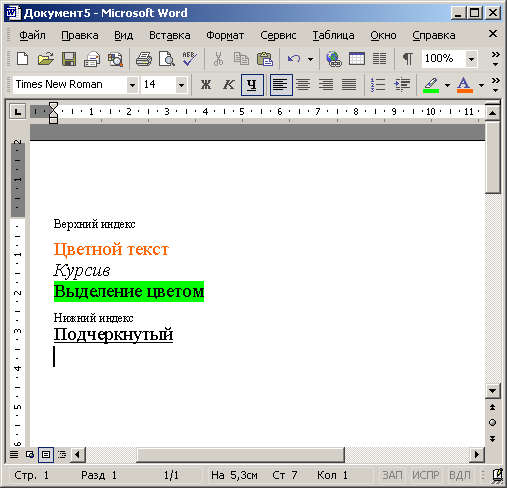
Рис. 6.9. Варианты форматирования текста
Примечание
Две последние кнопки из перечисленных в табл. 6.1 в стандартной конфигурации Word отсутствуют на панели инструментов. Чтобы они там появились, щелкните на треугольнике, расположенном в правой части панели инструментов, выберите команду Добавить или удалить кнопки (Add Or Remove Buttons) и щелкните в раскрывшемся списке кнопок на соответствующих названиях.
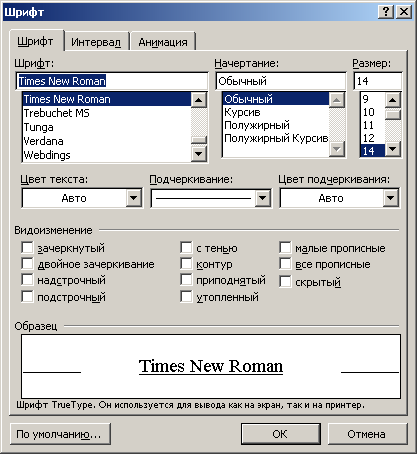
Рис. 6.10. Выбор формата шрифта
Для получения доступа к дополнительным параметрам шрифта выберите команду Формат > Шрифт (Format > Font). Откроется окно диалога Шрифт (Font). Одноименная вкладка, показанная на рис. 6.10, позволяет выбрать шрифт, его размер, вариант начертания, режим и цвет подчеркивания. Здесь же есть несколько флажков, позволяющих включать и отключать режимы оформления.
Примечание
Если изменить форматирование текста, не выделив предварительно никакого фрагмента, то новый формат будет назначен тексту, вводимому в точке текстового курсора. Однако любое перемещение курсора до ввода первого символа отменит новую настройку формата.
Две другие вкладки окна диалога Шрифт (Font) дают возможность настраивать интервалы между буквами, смещение символов и кернинг, а также назначать тексту анимационные эффекты.
